Πώς να εισαγάγετε τη ληφθείσα μουσική στο iTunes
Τι να ξέρετε
- Προσθήκη συντόμευσης στο iTunes: Στο iTunes, επιλέξτε Αρχείο > Προσθήκη στη Βιβλιοθήκη. Μεταβείτε στη θέση της μουσικής. Επιλέξτε τα αρχεία και επιλέξτε Ανοιξε.
- Προσθήκη αρχείων σε φάκελο iTunes: Επιλέξτε Επεξεργασία (Η/Υ) ή iTunes (Mac) > Προτιμήσεις > Προχωρημένος > Αντιγράψτε αρχεία στο φάκελο πολυμέσων iTunes.
Αυτό το άρθρο εξηγεί πώς μπορείτε να προσθέσετε μουσική στο iTunes είτε αντιγράφοντας μια συντόμευση στη θέση της στον υπολογιστή είτε εισάγοντας φυσικά το αρχείο σε έναν φάκελο που καθορίζεται από το iTunes.
Πώς να προσθέσετε μουσική στο iTunes χρησιμοποιώντας συντομεύσεις
Με ροή μουσικής και καταστήματα ψηφιακής μουσικής τόσο δημοφιλές, που μπορεί να μην κατεβάζετε MP3 από το διαδίκτυο πολύ συχνά. Αλλά πότε πότε, ειδικά αν κατεβάζετε ζωντανές ηχογραφήσεις συναυλιών ή ακούτε διαλέξεις, θα πρέπει να πάρετε μεμονωμένα αρχεία.
Προσθήκη μουσικής στο iTunes για να μπορείτε συγχρονίστε το με τη συσκευή σας iOS ή να ακούσετε τη μουσική σας στον υπολογιστή σας χρειάζονται μόνο μερικά κλικ.
Βεβαιωθείτε ότι γνωρίζετε τη θέση των ληφθέντων αρχείων ήχου. Τα αρχεία μπορεί να βρίσκονται στο φάκελο "Λήψεις" ή σε κάποιο σημείο της επιφάνειας εργασίας σας.
Ανοίξτε το iTunes.
-
Κάντε κλικ στο Αρχείο μενού και μετά κάντε κλικ Προσθήκη στη Βιβλιοθήκη.
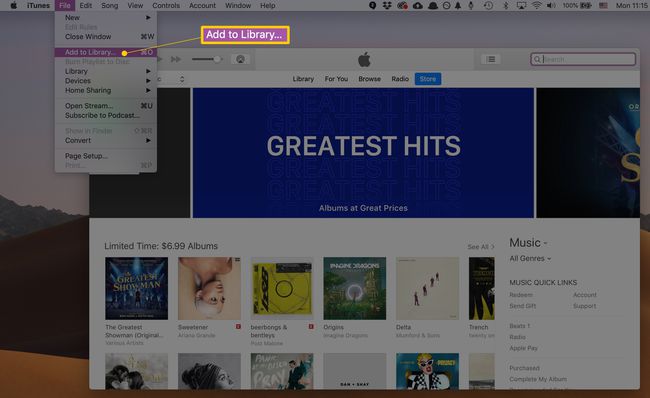
Εμφανίζεται ένα παράθυρο που σας επιτρέπει να πλοηγηθείτε στον σκληρό δίσκο του υπολογιστή σας. Μεταβείτε στο φάκελο ή τη θέση των αρχείων που θέλετε να εισαγάγετε.
-
Επιλέξτε τα αρχεία ή τους φακέλους που θέλετε να προσθέσετε και, στη συνέχεια, κάντε κλικ Ανοιξε για να δημιουργήσετε μια συντόμευση στο iTunes για τη μουσική.
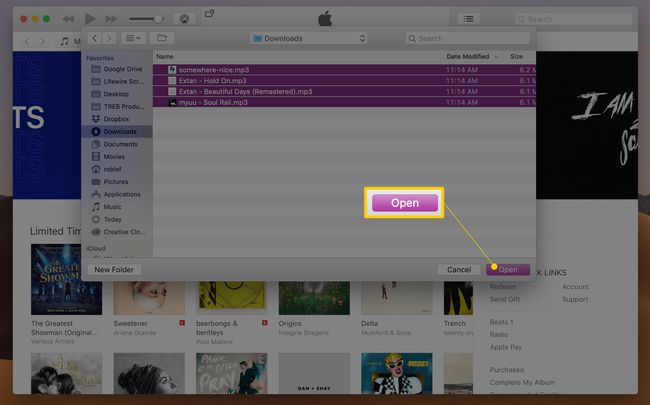
Ελέγξτε ότι το iTunes πρόσθεσε τα αρχεία ανοίγοντας το ΜΟΥΣΙΚΗ επιλογή από το αναπτυσσόμενο μενού κοντά στην επάνω αριστερή γωνία στο iTunes. Επιλέγω ΜΟΥΣΙΚΑ ΚΟΜΜΑΤΙΑκαι μετά κάντε κλικ στο Ημερομηνία προστέθηκε στήλη για να δείτε τα τραγούδια που προστέθηκαν πιο πρόσφατα.
Μπορείτε επίσης να σύρετε και να αποθέσετε τα αρχεία MP3 απευθείας στο iTunes.
Όταν προσθέτετε τραγούδια, το iTunes θα πρέπει να τα ταξινομεί αυτόματα κατά όνομα, καλλιτέχνη, άλμπουμ κ.λπ. Εάν τα τραγούδια εισάγονται χωρίς το καλλιτέχνη και άλλες πληροφορίες, μπορείτε να αλλάξετε μη αυτόματα το Ετικέτες ID3 ο ίδιος.
Πώς να αντιγράψετε μουσική στο φάκελο πολυμέσων iTunes
Συνήθως, όταν προσθέτετε μουσική στο iTunes, αυτό που βλέπετε στο πρόγραμμα είναι απλώς αναφορές στην πραγματική θέση των αρχείων. Για παράδειγμα, εάν αντιγράψετε ένα MP3 από την επιφάνεια εργασίας σας στο iTunes, δεν μετακινείτε το αρχείο. Αντίθετα, προσθέτετε μια συντόμευση στη θέση του στην επιφάνεια εργασίας.
Εάν μετακινήσετε το αρχικό αρχείο, Το iTunes δεν μπορεί να το βρει και δεν θα μπορείτε να το παίξετε μέχρι να το εντοπίσετε ξανά με μη αυτόματο τρόπο. Ένας τρόπος για να αποφευχθεί αυτό είναι να αντιγράψετε αρχεία μουσικής από το iTunes σε έναν αποκλειστικό φάκελο. Στη συνέχεια, ακόμα κι αν το πρωτότυπο μετακινηθεί ή διαγραφεί, το iTunes εξακολουθεί να διατηρεί ένα αντίγραφό του.
Για να το κάνετε αυτό, ακολουθήστε τα εξής βήματα:
-
Στο iTunes, κάντε κλικ Επεξεργασία (σε υπολογιστή) ή iTunes (σε Mac) και μετά κάντε κλικ Προτιμήσεις
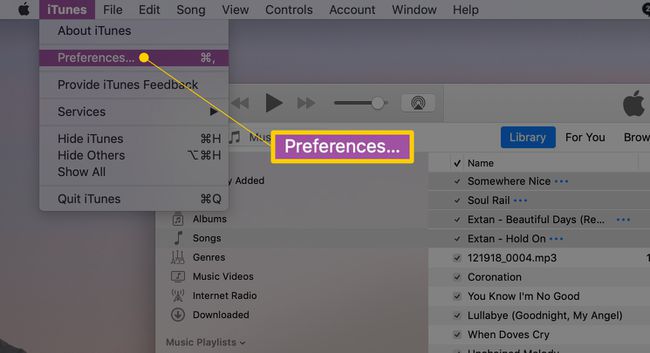
-
Στο Προχωρημένος καρτέλα, έλεγχος Αντιγράψτε αρχεία στο iTunes Media Folder κατά την προσθήκη στη βιβλιοθήκη.

Κάντε κλικ Εντάξει για να αποθηκεύσετε τις αλλαγές σας.
Μόλις ενεργοποιηθεί αυτή η επιλογή, τα τραγούδια που έχουν εισαχθεί πρόσφατα προστίθενται στο \iTunes Media\ φάκελο στον λογαριασμό του χρήστη. Τα αρχεία οργανώνονται με βάση τον καλλιτέχνη και το όνομα του άλμπουμ.
Για παράδειγμα, εάν σύρετε ένα τραγούδι που ονομάζεται "favoritesong.mp3" στο iTunes με αυτή τη ρύθμιση ενεργοποιημένη, θα μεταβεί σε έναν φάκελο όπως αυτός: C:\Users\[όνομα χρήστη]\Music\iTunes\iTunes Media\[καλλιτέχνης]\[άλμπουμ]\favoritesong.mp3.
Μετατροπή άλλων μορφών σε MP3
Δεν θα είναι όλα τα τραγούδια που κατεβάζετε από το διαδίκτυο σε μορφή MP3 (είναι πιθανό να βρείτε AAC ή FLAC, αυτές τις μέρες). Εάν θέλετε να έχετε τα αρχεία σας σε διαφορετική μορφή, ο ευκολότερος τρόπος για να τα μετατρέψετε είναι να χρησιμοποιήσετε το μετατροπέας ενσωματωμένος στο iTunes εαυτό. Μπορείτε επίσης να χρησιμοποιήσετε δωρεάν μετατροπέας ήχου ιστοσελίδες και εφαρμογές για να κάνουν τη δουλειά.
Άλλοι τρόποι προσθήκης μουσικής στο iTunes
Η λήψη MP3 δεν είναι ο μόνος τρόπος για να προσθέσετε μουσική στη βιβλιοθήκη σας. Άλλες επιλογές περιλαμβάνουν:
- Από CD-Για να μάθετε πώς να αντιγράφετε τραγούδια, δείτε πώς να τα χρησιμοποιείτε Το iTunes για αντιγραφή CD στο iPhone ή το iPod σας.
- Apple Music—Εάν είστε συνδρομητής στην υπηρεσία ροής μουσικής της Apple, δείτε πώς να το κάνετε Χρησιμοποιήστε το Apple Music στο iPhone.
